TP-LINK TD-8840Tv4のポート転送を有効にします
以下のガイドは、 ここからダウンロードできる最新の公式ファームウェア(TD-8840Tv4_0.8.0_2.3_up(150917)_2015-09-18_09.14.43.bin)を対象としています。
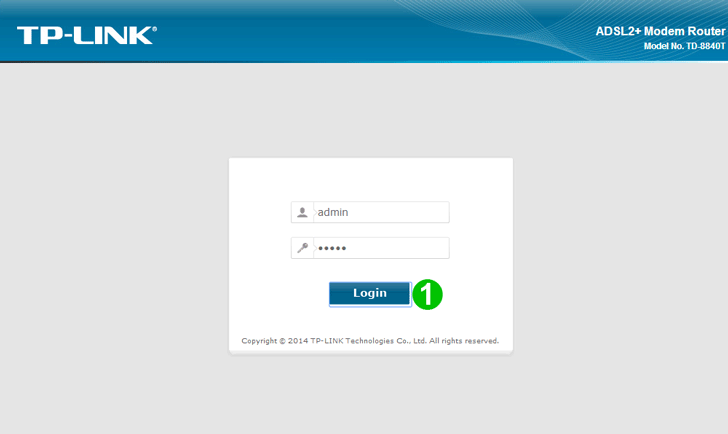
1 ユーザー名とパスワードを使用してルーターにログインします(デフォルトIP: 192.168.1.1-デフォルトのユーザー名/パスワード: admin )
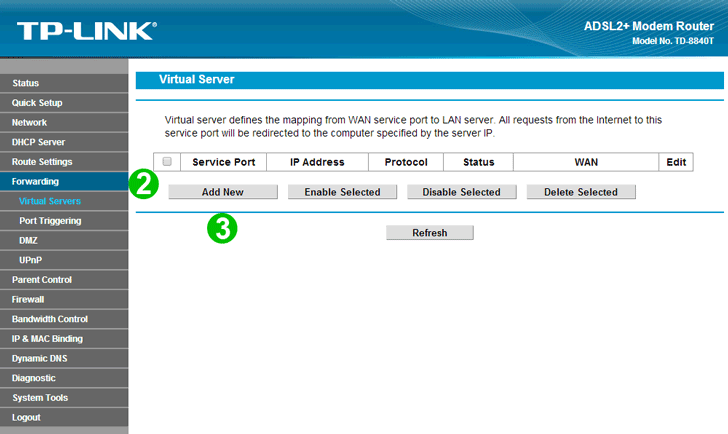
2 左側のメインメニューで[Forwarding Virtual Serversおよび[Virtual ServersクリックしVirtual Servers 。
3 「 Add New 」ボタンをクリックします

4 「 Common Service port 」として「HTTP」を選択し、「 IP Address 」フィールドにcFos Personal Netが実行されているコンピューターの(できれば静的な)IPを入力します
5 「 Save 」ボタンをクリックします
6 左側のメインメニューで[Logout]をクリックして、ルーターからLogoutます。
これで、コンピューターのポート転送が構成されました!
TP-LINK TD-8840Tv4のポート転送を有効にします
TP-Link TD-8840Tv4のポート転送のアクティベーションに関する説明